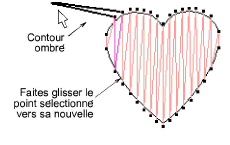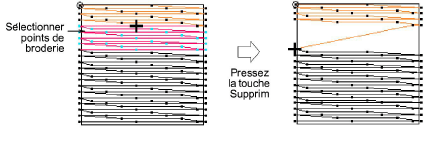Editer les points de broderie
Vous pouvez déplacer ou supprimer un point ou des groupes de points sélectionnés.
Pour éditer des points de broderie...
1Cliquez sur l’icone Edition de point et faites un zoom sur la zone que vous voulez éditer.
2Sélectionnez des points de broderie et faites les glisser vers une nouvelle position.
3Sélectionnez un ou des points et pressez la touche Supprimer.
4Ouvrez la Liste des points de broderie et cliquez deux fois sur la coordonnée de point que vous voulez éditer.
5Saisissez des nouvelles coordonnées dans les champs X et Y et pressez la touche Retour. Les coordonnées nouvelles changeront l’emplacement du point de fin.
Attention : Si, quelle qu’en soit la raison, les points de broderie d’un objet sont régénérés, toutes les modifications faites aux points de broderie sont perdues. Autant que faire se peut, il est préférable de refaçonner l’objet que de déplacer des points pris isolément.
Sujets connexes...
3Refaçonner et diviser des objets
3Sélectionner des points de broderie avec Liste des points de broderie